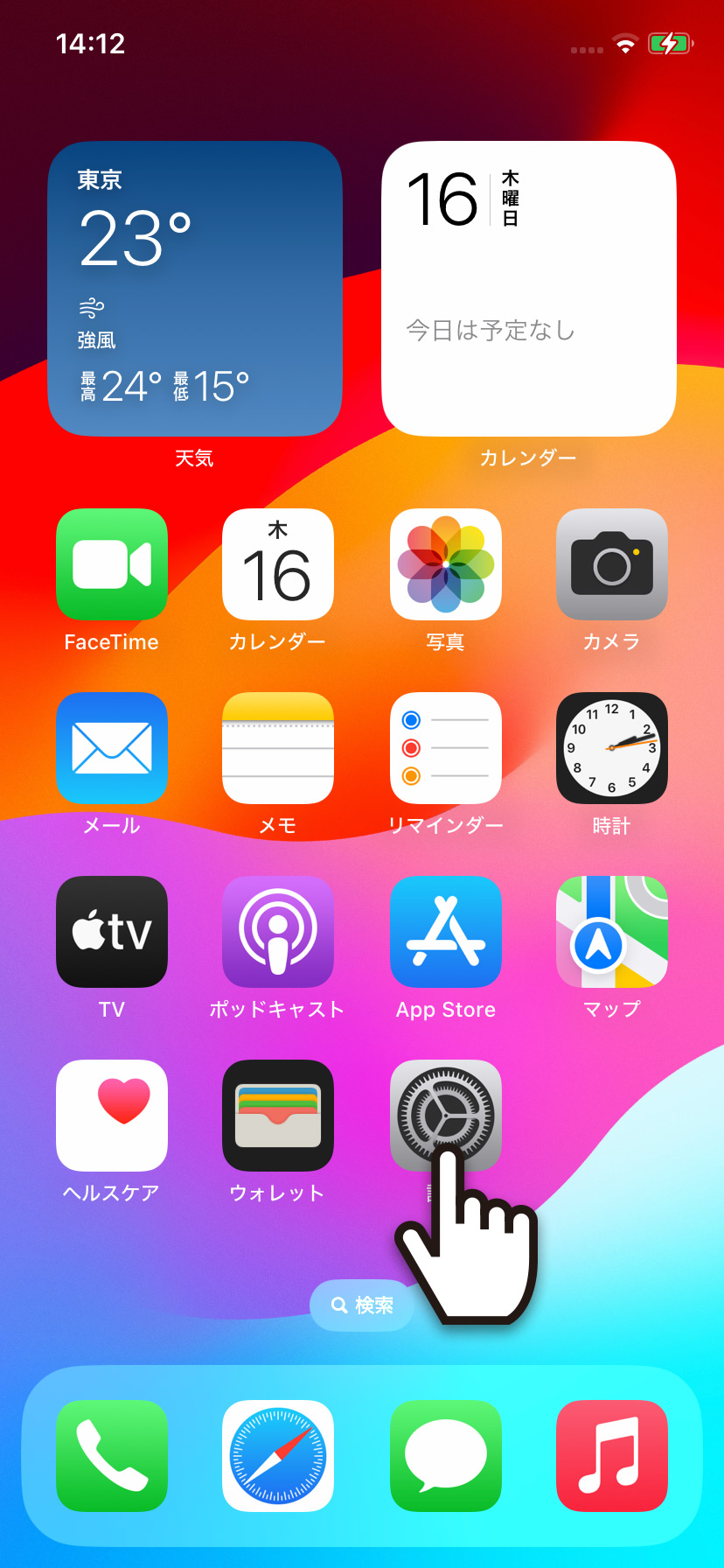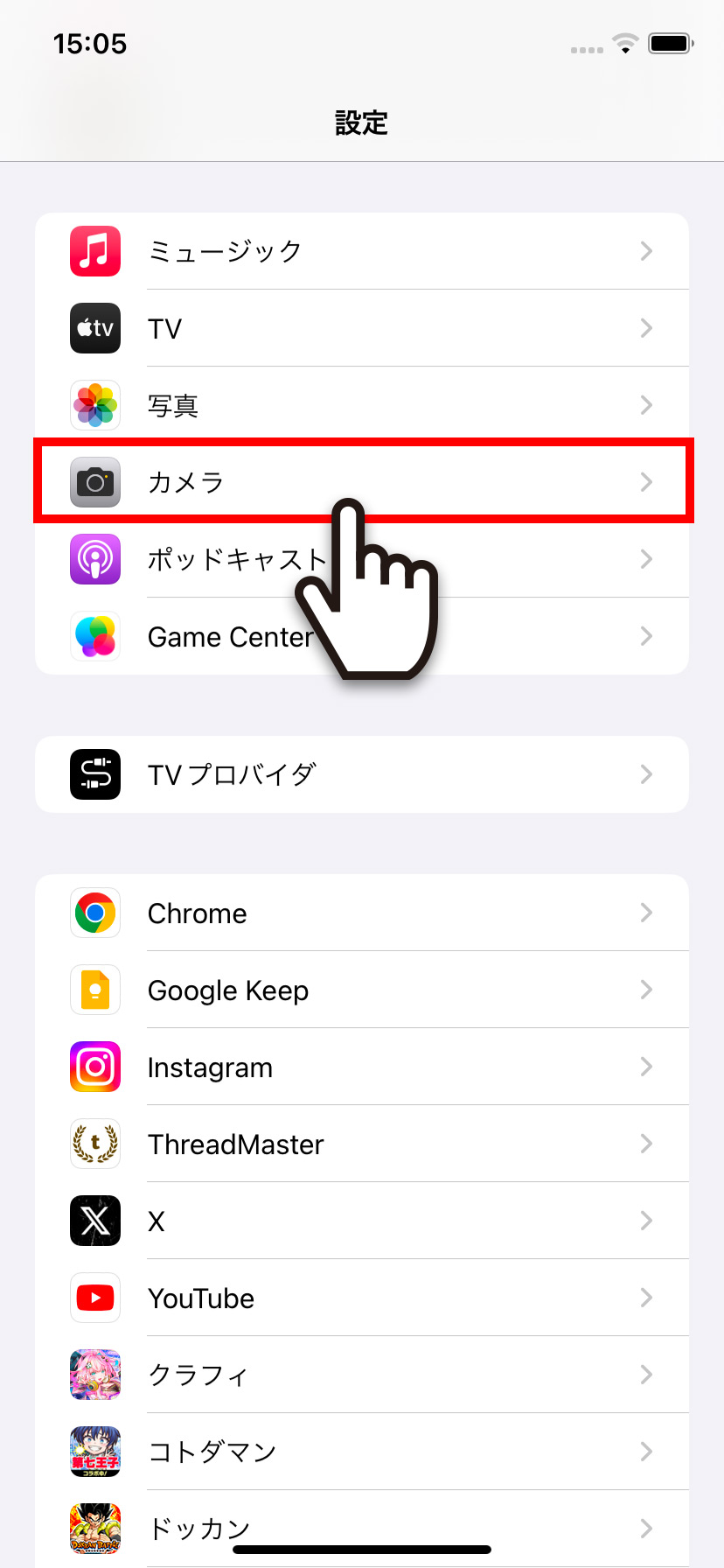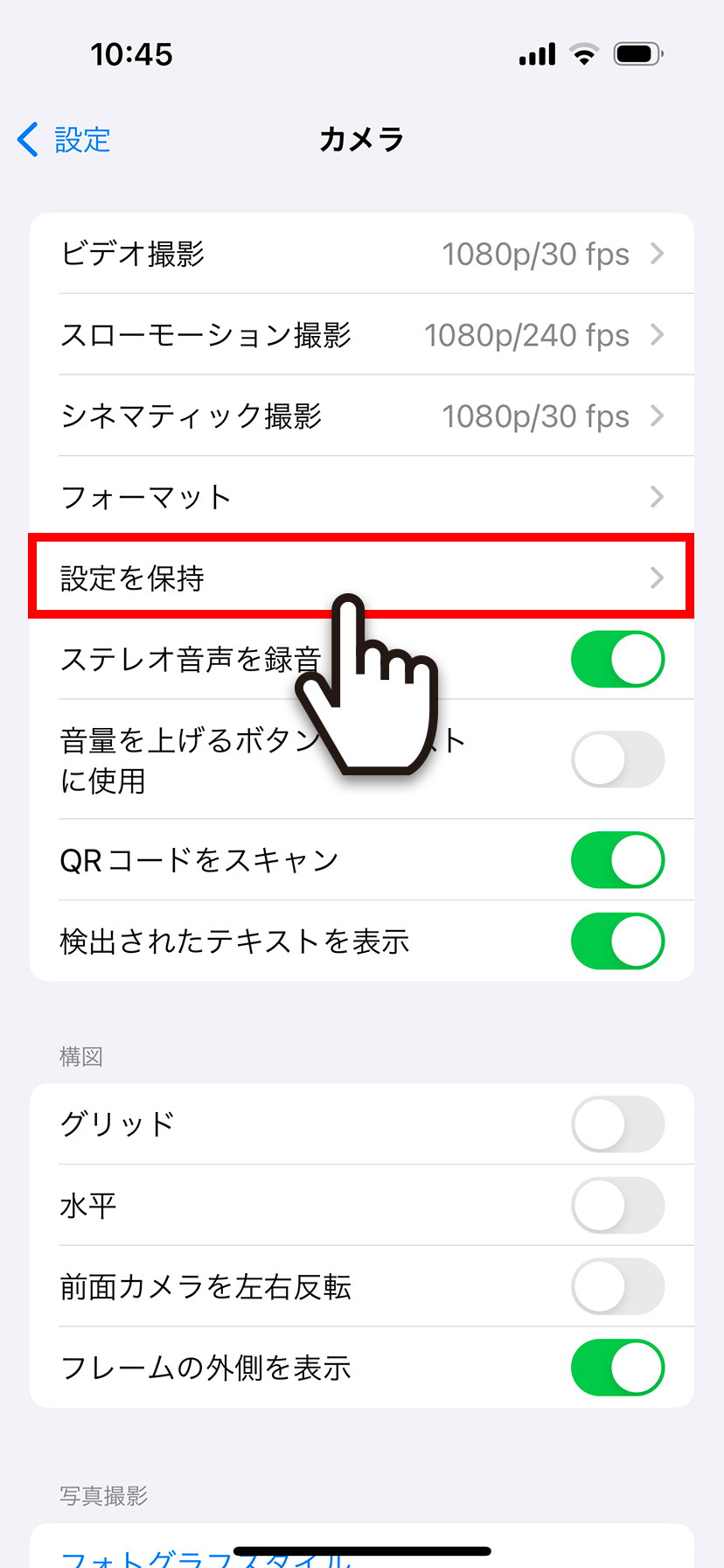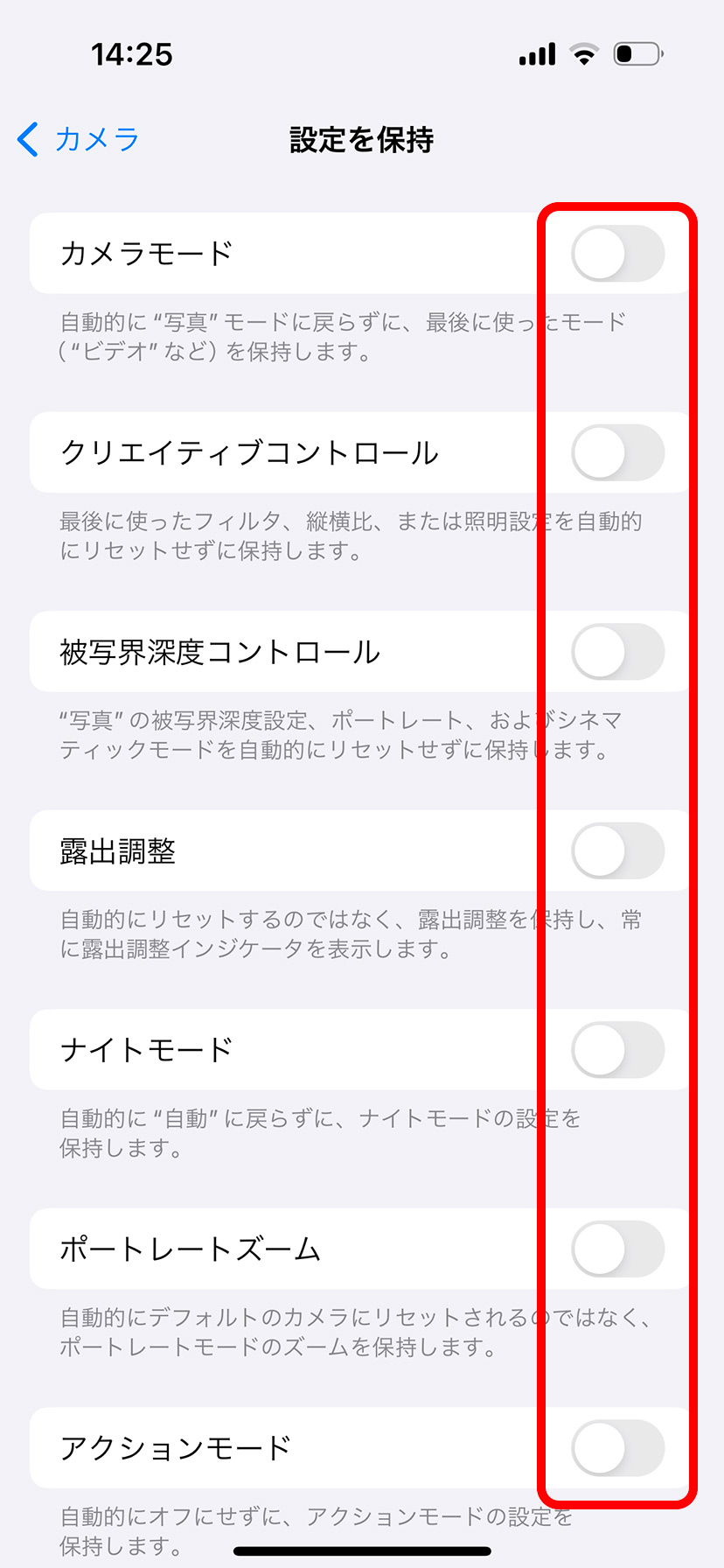【iPhone】 カメラで最後に使用した設定を保持する方法

【iPhone】 カメラで最後に使用した設定を保持する方法
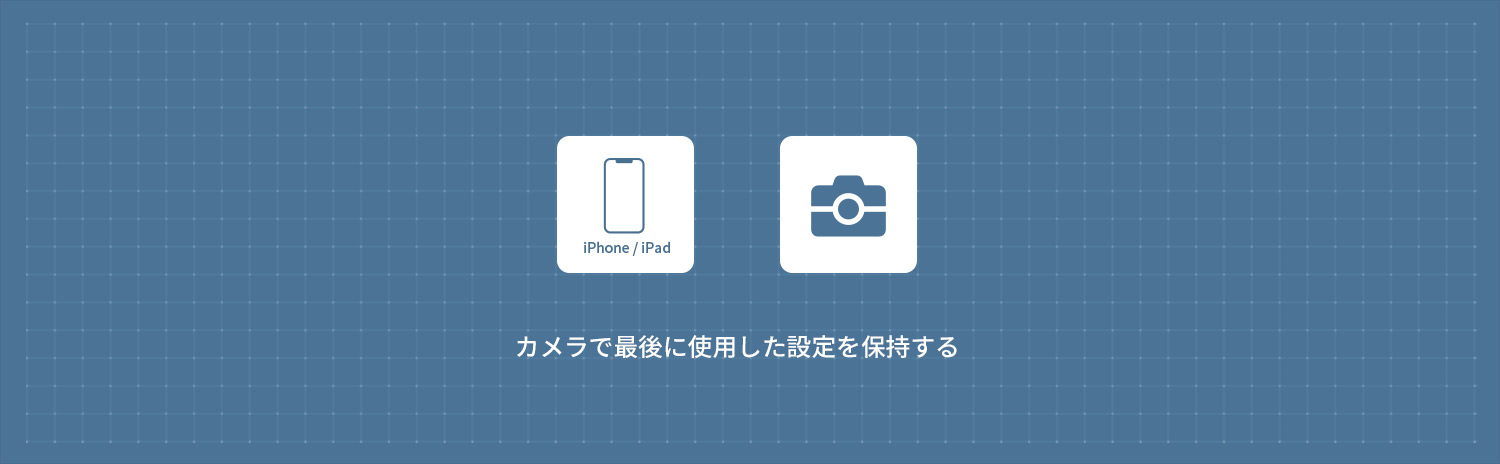
iPhoneのカメラでカメラで最後に使用した設定を保持する方法を解説します。iPhoneのカメラには、ユーザーが好みの設定を保持するための「設定の保持」機能があります。この機能を使うと、カメラを再起動しても特定の設定が維持されるため、毎回設定し直す手間が省けます。
1
カメラで最後に使用した設定を保持する
1ホーム画面から 設定をタップして、設定から「カメラ」をタップします。
設定をタップして、設定から「カメラ」をタップします。
2カメラから「設定の保持」をタップします。設定の保持から保持したい機能のスイッチを オンにします。
オンにします。
| カメラモード | 自動的に”写真”モードに戻らずに、最後に使ったモード(”ビデオ”など)を保持します。 |
|---|---|
| クリエイティブコントロール | 最後に使ったフィルタ、縦横比、または照明設定を自動的にリセットせずに保持します。 |
| 被写界深度コントロール | ”写真”の被写界深度設定、ポートレート、およびシネマティックモードを自動的にリセットせずに保持します。 |
| 露出調整 | 自動的にリセットするのではなく、露出調整を保持し、常に露出調整インジケータを表示します。 |
| ナイトモード | 自動的に”自動”に戻らずに、ナイトモードの設定を保持します。 |
| ポートレートズーム | 自動的にデフォルトのカメラにリセットされるのではなく、ポートレートモードのズームを保持します。 |
| アクションモード | 自動的にオフにせずに、アクションモードの設定を保持します。 |
| Live Photos | 自動的にオンの状態に戻らずに、Live Photosの設定を保持します。 |
iPhone / iPad
- 【iPhone】 ホーム画面のレイアウトをリセットする・初期状態に戻す方法
- 【iPhone】 キーボードで「ローマ字入力」を追加・設定する方法
- 【iPhone】 キーボードのかな入力を「フリック入力のみ」にする方法
- 【iPhone】 AppleArcadeの無料トライアル登録方法・解約方法
- 【iPhone】 アプリ使用中はコントロールセンターを表示させない方法
- 【iPhone】 低電力モードをオン/オフ(有効/無効)にする方法
- 【iPhone】 Night Shiftモードでブルーライトをカットする方法
- 【iPhone】 写真・画像の切り抜きを作成する方法 (標準アプリ)
- 【iPhone】 iPhone15・iPhone15 Proシリーズの壁紙をダウンロードする方法
- 【iPhone】 ロック画面の壁紙をランダムに表示する方法